TunePat Amazon Music Converter の評判、安全性、使い方と感想
あなたは、Amazon Music Unlimited などの配信サービスで配信期限が近づいたとき、どうしますか?Amazon Music の音楽を様々な端末で永久にオフラインで再生したい場合、Amazon Music の音楽を録音・保存しなければなりません。Amazon Music を保存するには、いくつかの音声録音・変換ツールがありますが、どっちがいいの?ネットでいろいろと調べて、今世界で一番熱い音声録音ソフト TunePat Amazon Music Converter を厳選して、評判したいんです。TunePat Amazon Music Converter 使用してみたので、以下は、基本情報、安全性、使い方や使用感想、レビューです。
TunePat Amazon Music Converter とは?料金プランは?
TunePat Amazon Music Converter は、TunePat 社 2019年にリリースされた、Amazon Music 録音・変換ソフトです。主に Amazon Music といった配信コンテンツから曲を録音してから、汎用なオーディオ形式に変換して出力した設計になっています。

TunePat Amazon Music Converter は、Amazon Music Unlimited と Prime Music、Amazon Music HDから音楽の録音と保存に対応します。有料版と無料体験版があり、有料版は3種類あります。両者の機能が同じですから、有料版を購入する前に、事前に体験版をインストールして動作を確認しておいたほうがいいです。
公式サイト:https://www.tunepat.jp/

TunePat Amazon Music Converter の安全性について
「TunePat Amazon Music Converterは違法になる?」と思った人が多いであるので、このソフトを使う前に、筆者は事前に関連記事を検索しておきました。以下は弁護士からの答えです。ご参考までに。
私的に利用する目的で楽曲を録音する行為は著作権侵害にはなりませんので違法にはなりません。しかし,録音した楽曲をサーバーにあげて送信可能な状態にしたり,それを第三者に譲渡(有償,無償を問いません。)した場合には著作権を侵害することになりますでの違法になります。--冨宅 恵 弁護士より。
これにより結論を出します。個人用の範囲で楽曲を録音するのは、安全です。TunePat Amazon Music Converter は、録音エンジンによって、Amazon Music で再生する楽曲を録音してから、MP3 に出力するため、個人用であれば、安全かつ合法です。
ほかに、不正がないかチェックするには、筆者が、TunePat Amazon Music Converter をインストールして、Windows Defender というセキュリティ対策ソフトでスキャンして、ウイルスも検出しません。
ただし、ご自身の責任のもと適法性・有用性を考慮してご利用いただくようお願いいたします。
TunePat Amazon Music Converter の使い方
下記では、TunePat Amazon Music Converter を使って Amazon ミュージックを録音する手順を詳しく説明しますので、どうぞご確認ください。
まずは、TunePat Amazon Music Converter をダウンロードしてインストールします。
「Amazon Web Player」を開き、「日本」にチェックし「OK」をクリックします。すると、ソフトのメイン画面に入り、製品登録手順を行ってから、右上のログインをクリックし、アマゾン ID でログインします。

TunePat に埋め込まれた Web 版 Amazon Music から変換したいプレイリストの詳細画面を開き、画面の右側にある「♪+変換リストに追加」ボタンをクリックして、曲を追加します。

そして、右上にある歯車のアイコンをクリックし、出力形式:MP3 にします。
ビットレートには、128kbps、192kbps、256kbps と320kbps の4つの選択肢があります。サンプリング周波数には、44.1kHz、48kHz、96kHz と192kHz などの4つの選択肢があります。ただし、Amazon Prime Music のアカウントの場合、無理に拡大しても無意味ですので、設定で原曲と同じように256kbps 、44.1kHz を推奨いたします。Amazon Music HD なら、96kHz、FLAC に設定してください。
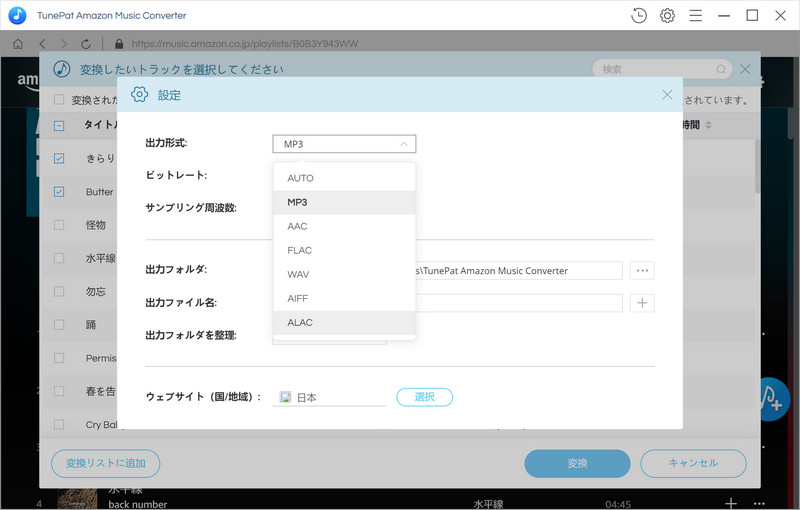
出力フォルダも自由に変更できますので、探し易い場所を指定することをお勧めします。出力ファイル名の設定で、出力ファイル名をタイトル、アーティスト、アルバムなどの組み合わせで出力した曲名を変更できます。
設定が終わったら、設定画面を閉じて、変換ボタンをクリックして変換を開始します。


変換が完了したら、右上部の履歴ボタンをクリックすれば、変換履歴画面に入ります。ここで変換した曲を直接に再生することができます。出力フォルダを開き、出力された Amazon Music の音楽が見つかります。

TunePat Amazon Music Converter のメリットと不足
メリット
1、Amazon Music の再生端末の制限を突破できる
Amazon Music が Amazon Music アプリのみで再生できます。TunePat Amazon Music Converter で出力した楽曲は、汎用なオーディオ形式であり、再生端末の制限がなくて、ウォークマンや iPod、Android などのデバイスに転送して聴けます。
2、無料・有料版を問わず、Amazon Music の楽曲が永久に保存できる
Amazon Music の音楽をダウンロードするには、まずは有料プラン(Amazon Prime Music もしくは Amazon Music Unlimited)への加入が必要です。Amazon Music の有料プランは、オフラインダウンロード機能を用意していますが、ダウンロードした曲が契約内のみで聞けます。いったん解約したら、昔にダウンロードした曲はもちろん、Amazon Music で配信される曲が全部に聞けません。TunePat Amazon Music Converter を利用すると、Amazon Music の無料プランでも楽曲をダウンロードできます。さらに、出力した曲ファイルが再生時間制限がなく、永久に聴けます。
不足
1、ダウンロードスピードが予想の通り少し遅い
TunePat Amazon Music Converter の録音スピードといえば、ダウンロード速度が思ったより遅いです。実際で見ると、実際の変換プロセスでは、変換は最初は非常に高速ですが、変換の進行状況が 20% に達すると、わずかな一時停止が発生し、スタックしていると誤解されます。3 分間の曲を 2曲変換しましたが、全部うまく変換されるまでに約 3 分ぐらいかかりました。
2、出力した曲ファイルの音質が原音ではない
実際に、曲のパラメータを比較してみました。TunePat Amazon Music Converterで出力した曲ファイルの音質は高いですが、原音をそのままで保存することではなく、原音に近い高音質で記録されています。
TunePat Amazon Music Converter の利用感想
ここまで読んでいただき、本当にありがとうございました。筆者は、電車通勤で音楽をよく聴き、ネットの接続が頻繁に切れたり、通信速度が遅かったりする状況があります。
TunePat Amazon Music Converter は、この悩みを解決でき、とても助かります。これ一本を使うと、Amazon Music の曲を簡単に録音して、出力した曲が汎用なオーディオ形式になっているため、スマホか MP3 プレイヤーに入れて自由に聴けます。出力した曲には、Amazon Music 曲のオリジナル音質が保存されないが、元曲の近い音質を保存できで、一般人にとっては、この程度の音質は満足です。(笑)
和田 浩一
2025/04/24
 目次
目次